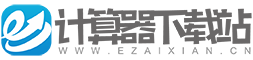
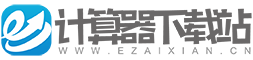

类型:其他 版本:v1.9.5.0大小:87.5MB更新:2024/6/8 8:50:03 语言:简体中文等级:平台:Android
软件介绍





迅捷PDF编辑器APP是由南宁协力信息科技有限公司打造的一款PDF处理工具让你的各种各样的编辑都非常方便,是一款非常好用的pdf软件,操作也是十分简易,轻松编辑PDF文件中的内容, 。
PDF转其他:PDF转word、图片、PPT、excel、HTML和TXT格式等格式,方便编辑
其他转PDF:Word、Excel、PPT和JPG图片等格式转PDF
万能扫描:完美替代扫描仪,通过摄像头扫描各种文件物件
文字识别:通过内置识别工具,智能识别图片中文字信息
智能翻译:专业地道的英文翻译,翻译正确率高
图片转换编辑:一键图片格式转换,同时具备图片编辑功能
转文字:智能语音、图片等转文字,识别率高
PDF编辑工具:合并拆分、解密加密、调尺寸、压缩、签名、转长图等
界面简洁的pdf阅读器
针对不同分辨率显示效果全面优化,支持PDF文件显示比例调整等,为用户提供良好的PDF阅读效果
功能强大PDF编辑功能
软件不仅仅可以对PDF文件中的文本内容进行编辑,还可以对图片、多媒体等内容进行处理,用户能够根据需求编辑个性化PDF文档。
问:如何拆分PDF文件?
先用PDF编辑器打开PDF文档,然后找到“文档”,点击“文档",找到“拆分文档”设置需要拆分的参数,点击“确定”即可。,
问:PDF文件如何高亮表单域?
先用PDF编辑器将PDF文件打开,然后在软件的顶部找到“表单”,点击表单找到“高亮表单域”进行设置就可以了。
问:如何设置PDF全屏动画?
用PDF编辑器打开文档,然后在软件界面找到“文档”,点击“文档”,在下面找到“更多页面”,将鼠标移动到“更多页面”,在右侧找到“全屏动画”,点击“全屏动画”进入弹窗中设置即可。
问:为何在迅捷PDF编辑器中对写有保护的PDF文档进行编辑后,无法进行保存或打印?
这是因为您的原文档中设定,不允许进行保存或打印。您可以在原文档上重新进行编辑或联系原文档的作者来解决。
问:可否通过迅捷PDF编辑器来创建PDF文件?
可以的。您可以通过新建空白的PDF页面进行编辑,然后将其保存即可。
问:PDF文件页面混乱可以调整吗?
可以的。打开软件并在软件上打开文档后,在视图的页面缩略图窗口中,我们就可以看到这个PDF文档的所有页面,点击需要调整位置的页面,将其拖动到合适位置即可。
迅捷PDF编辑器 是一款专为pdf文件而研发的pdf文件编辑器,可完成pdf文件内容进行添加、修改、绘图标注等操作,是一款非常好用的pdf软件,喜欢的朋友不要错过,快来下载使用吧!
段落编辑:支持一键段落编辑,告别繁琐费时的行间编辑,省时省力。
文档加密:编辑完成的文档,可以进行一键加密,保护您的文档。
标注高亮:无论您进行PDF文档阅读或编辑,都可以进行标注高亮。
pdf编辑器(pdf editor)是一款windows系统下的pdf编辑工具软件,它支持修改编辑pdf文件并向pdf添加文字、擦除内容、插入图片、绘制直线、加椭圆框、加矩形框和旋转pdf等功能。pdf编辑器可以让您在pdf文件的任何位置添加文字、删除内容、加图片或进行其他编辑,简单的如同使用画板一样。
可以编辑任何pdf文件,注意,是任何!包括编辑文字和图片。
删除pdf文件里的任何元素、对象;
可以为pdf文件插入任何图像、文字;
可以撤销所有操作;
可以把pdf文件的内容拷来拷去,粘贴到任何地方;
可以编辑现有pdf文件,或者创建新的pdf文件;
显示、浏览、保存pdf文件。
迅捷PDF编辑器压缩PDF文件大小
1.在本站下载迅捷PDF编辑器APP,安装后打开应用并进行注册登录
2.进入首页切换到“应用”页面,下滑找到“PDF工具”栏目下的“PDF压缩”功能,点击并进入
3.进入PDF压缩页面后,就可以选择你想要压缩的PDF文件添加上传,接着选择“压缩级别”
4.PDF文件压缩完成之后,若想更改文件名称,点击下图所示的图案就可以给文件重新命名啦
5.最后点击“分享”按钮便将这份压缩之后的PDF文件发送出去
迅捷PDF编辑器怎么去水印
1.打开迅捷PDF编辑器APP,在界面的左上角找到“打开”按钮
2.点击后进入文件添加页面,找到需要去除水印的PDF文件
3.然后点击页面右下角的“打开”按钮,将文件添加到软件中
4.在水印管理窗口中,点击窗口左上角的“添加”按钮,选中需要删除水印的页面(
尽管此步骤中描述的是“添加”,但在这里,我们实际上是为了选中特定页面以进行水印删除)
5.选中页面后,点击窗口顶部的“删除”按钮,即可删除选中的水印
迅捷PDF编辑器怎么删除空白页
1.打开迅捷PDF编辑器APP,并打开需要删减页面的PDF文件
2.单击操作页面,从全屏模式中呼出工具栏
3.打开页面视图按钮
4.长按选中需要删除的页面,之后软件会对该页面进行勾选
5.可以批量勾选需要删除的页面
6.点击左上角“垃圾桶”图标的删除按钮即可完成删除
7.删除之后如果想要撤回,点击上方工具栏的X按钮就可以将页面撤回
迅捷PDF编辑器更新内容
v1.9.5.0
新增OFD转PDF功能;
新增应用评价,了解用户意见;
优化UI,为用户带来更好的页面展示;
修复bug,提高用户体验;
迅捷PDF编辑器下载
 桔子漫画免费版
桔子漫画免费版
 快手手表版apk安装包最新版
快手手表版apk安装包最新版
 REME合成器
REME合成器
 易货嘀司机
易货嘀司机
 emoji表情合成器最新版
emoji表情合成器最新版
 e站(ehviewer)白色版本最新版
e站(ehviewer)白色版本最新版
 QPython
QPython
 美图美妆
美图美妆
 picsart美易p图软件最新版
picsart美易p图软件最新版
 合金弹头觉醒修改器
合金弹头觉醒修改器
 美拍相机手机版
美拍相机手机版
 老照片修复神器免费版
老照片修复神器免费版
 X元社区
X元社区
 e站绿色版本官网版
e站绿色版本官网版
 爱跑腿商家端
爱跑腿商家端
 悦动浏览器旧版本官网版
悦动浏览器旧版本官网版
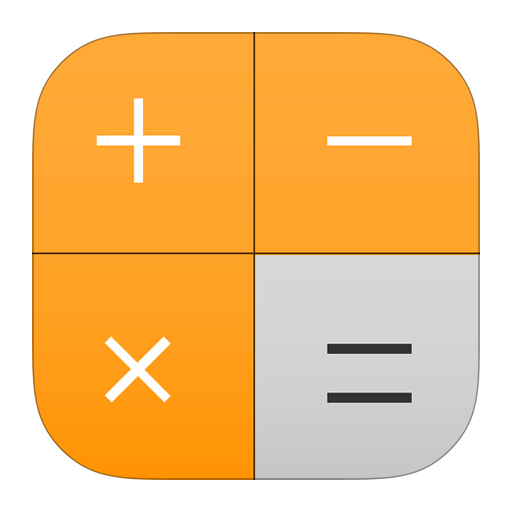 万能计算器
万能计算器
 死亡岛终极版汉化补丁
死亡岛终极版汉化补丁